- Elite Dangerous est un jeu de simulation spatiale auquel vous pouvez jouer en mode solo et multijoueur.
- De nombreux joueurs utilisent un VPN pour jouer à Elite Dangerous avec d'autres joueurs pour diverses raisons.
- Parfois, Elite Dangerous peut cesser de fonctionner derrière une connexion VPN.
- Consultez notre guide et découvrez comment faire fonctionner à nouveau Elite Dangerous avec un VPN.
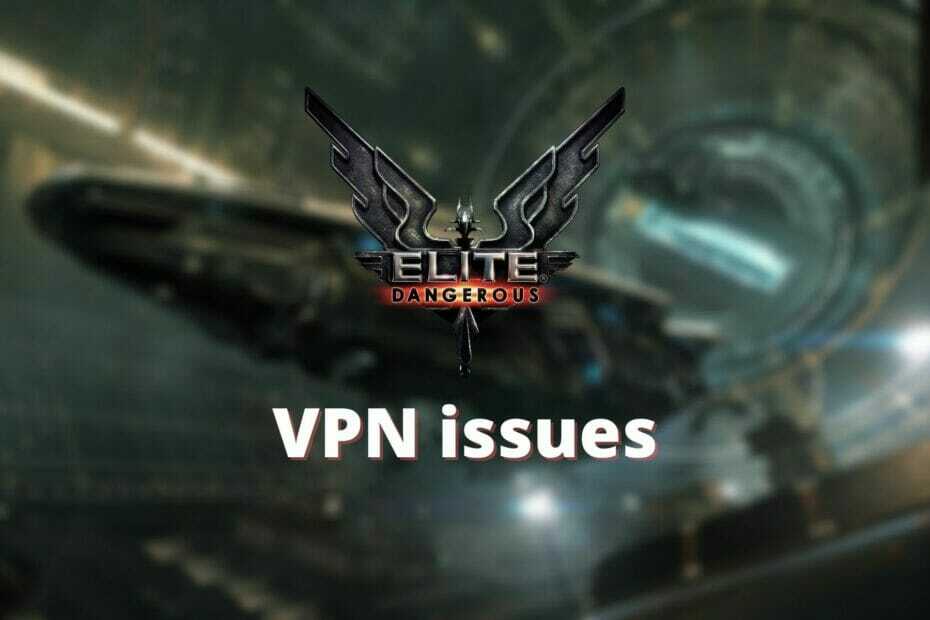
Elite Dangerous est un jeu de simulation spatiale populaire qui peut être apprécié à la fois en mode solo et multijoueur.
Il va sans dire que pour beaucoup, le mode multijoueur est plus attrayant que son homologue solo.
Le jeu ouvert d'Elite Dangerous est un monde persistant massivement multijoueur, ce qui signifie qu'il peut faire des ravages sur les serveurs de jeu.
Heureusement, vous pouvez éviter les problèmes de connexion et les restrictions géographiques tout en préservant votre vie privée en en utilisant un VPN.
Cependant, parfois Elite Dangerous peut ne pas fonctionner comme prévu par derrière un VPN lien.
Si Elite Dangerous refuse de travailler avec un VPN sur votre PC, consultez notre guide et découvrez comment y remédier.
5 meilleurs VPN que nous recommandons
 |
59% de réduction disponible pour les plans de deux ans |  Vérifiez l'offre ! Vérifiez l'offre ! |
 |
79% de réduction + 2 Mois offerts |
 Vérifiez l'offre ! Vérifiez l'offre ! |
 |
85 % de réduction! Seulement 1.99$ par mois pendant 15 mois |
 Vérifiez l'offre ! Vérifiez l'offre ! |
 |
83% de rabais (2.21$/mois) + 3 Mois offerts |
 Vérifiez l'offre! Vérifiez l'offre! |
 |
76% (2.83$) sur 2 ans |
 Vérifiez l'offre ! Vérifiez l'offre ! |
Comment puis-je réparer Elite Dangerous qui ne fonctionne pas avec VPN ?
1. Utiliser un autre serveur VPN

C'est de loin le moyen le plus négligé de résoudre divers problèmes VPN.
De nombreux utilisateurs de VPN supposent que simplement parce qu'un serveur ne fonctionne pas comme il le devrait, le VPN est cassé, ce qui n'est souvent pas vrai.
Dans cet esprit, nous vous recommandons de vous déconnecter du serveur VPN actuel et d'en choisir un autre.
Assurez-vous de choisir des serveurs à proximité, car ceux qui sont physiquement plus proches de vous ont tendance à être plus rapides et à avoir un ping plus faible.
2. Vérifier le logiciel de sécurité

Il n'est pas vraiment rare qu'un logiciel de sécurité trop zélé sur votre PC puisse avoir un impact négatif sur les fonctionnalités de votre VPN.
Pour cette raison, vous voudrez peut-être vérifier et vous assurer que votre antivirus et votre pare-feu n'ont rien contre votre VPN.
Le moyen le plus rapide de le faire est de les désactiver temporairement et de vérifier s'il y a une amélioration, mais nous ne le recommanderions pas.
Au lieu de cela, vous pouvez ajouter manuellement des règles d'exception (liste blanche) pour votre VPN à la fois pour votre antivirus et votre pare-feu.
Cependant, si vous avez décidé de les désactiver, nous ne pouvons pas faire grand-chose pour vous arrêter.
Une petite recommandation, cependant: essayez de les désactiver un à la fois pour voir qui est le vrai coupable au lieu de laisser votre système complètement exposé d'un seul coup.
3. Videz votre DNS

Peut-être avez-vous entendu parler de personnes qui nettoient régulièrement leurs données en cache pour éviter les problèmes techniques et ont trouvé cela ridicule.
Eh bien, aujourd'hui est le jour où vous les rejoindrez, parce que devinez quoi? Les accumulations de données mises en cache sont un vrai problème.
Puisque les données DNS sont un bon exemple, nous allons nous en débarrasser ensemble et vérifier si cela résout votre problème VPN Elite Dangerous.
Sur votre PC Windows, procédez comme suit :
- Lancer CMD avec les droits d'administrateur
- Tapez les commandes suivantes, une par une:
ipconfig /flushdnsipconfig /registerdnsipconfig /releaseipconfig /renouvelernetsh winsock réinitialiser
- Redémarrez votre ordinateur
Une fois que votre ordinateur revient à la vie, vous pouvez vous reconnecter au VPN, puis lancer Elite Dangerous et vérifier s'il y a une amélioration.
4. Utiliser le DNS public
Si vous avez un DNS attribué par un FAI, vous pouvez essayer d'utiliser un DNS public gratuit, comme celui de Google ou Cloudflare.
Pour cela, il suffit de suivre ces instructions :
- Faites un clic droit sur votre Le menu Démarrer
- Choisir Les connexions de réseau
- Clique le Modifier les options de l'adaptateur bouton
- Faites un clic droit sur votre connexion Internet active et sélectionnez Propriétés
- Double-cliquez Protocole Internet version 4 (TCP/IPv4)
- Sélectionnez le Utilisez les adresses de serveur DNS suivantes bouton radio
- Taper 8.8.8.8 dans le Préféré terrain et 8.8.4.4 dans le Alterner une
- Cliquez sur d'accord
- Redémarrez votre ordinateur
Notez que dans nos instructions, nous avons utilisé DNS public de Google serveurs, mais n'hésitez pas à utiliser le fournisseur DNS de votre choix.
Plus encore, si votre connexion n'obtient pas automatiquement ses serveurs DNS, vous voudrez peut-être noter vos serveurs actuels.
De cette façon, vous pouvez facilement les remplacer plus tard sans déranger votre FAI.
5. Utiliser un protocole VPN différent

Les VPN offrent généralement plusieurs protocoles que vous pouvez facilement utiliser si vous le souhaitez.
Alors que la plupart des VPN reposent par défaut sur OpenVPN, certains services utilisent des protocoles plus exotiques tels que IKEv2 ou, pourquoi pas, WireGuard.
Pour vous assurer que votre problème de connexion VPN Elite Dangerous n'a rien à voir avec le protocole de votre choix, choisissez-en un autre.
Pendant que vous y êtes, essayez de passer à un autre port, si possible, et vérifiez si Elite Dangerous fonctionne à chaque fois que vous modifiez un paramètre.
Conclusion
Tout bien considéré, si vous essayez de jouer à Elite Dangerous derrière un VPN et que cela ne semble pas fonctionner, nous sommes là pour vous.
Le plus souvent, ces problèmes ont tendance à disparaître d'eux-mêmes après un certain temps.
Vous pouvez essayer nos suggestions une par une et nous vous recommandons d'éviter de sauter l'une d'entre elles.
Nous sommes convaincus que vous finirez par trouver un correctif qui permettra à Elite Dangerous de fonctionner à nouveau avec votre VPN.
![CORRECTIF: problèmes DirectX 11 dans FIFA 21 [Solutions rapides]](/f/ca34fab7fdd07a34a5d8a2f1b5ba1394.jpg?width=300&height=460)
